A Discord alkalmazás beállítása

Megtudhatja, hogyan állíthatja be a Discord audio- és videobemeneteit, hogyan állíthatja be az általános megjelenést, és hogyan és mikor szeretne értesítést kapni az új interakciókról.
A Microsoft Excel diagramok szinte minden aspektusát formázhatja. Megváltoztathatja például minden adatsor színét, és módosíthatja az egyes szövegelemek betűtípusát és méretét. Beállíthatja a 3D diagram elforgatását, mozgathatja a jelmagyarázatot különböző pozíciókba, hozzáadhatja vagy eltávolíthatja a diagram címét és különféle típusú címkéket, és még sok mást.
A diagram megjelenésének megváltoztatásának legegyszerűbb módja egy diagramstílus alkalmazása. A diagramstílusok a Tervezés lapon találhatók. Ha a diagramot kiválasztotta, nyissa meg a Diagramstílus-galériát, és válassza ki az egyik előre beállított stílust.

A diagramstílus színei a munkafüzetben alkalmazott színtémából származnak. Másik színtéma kiválasztásához válassza az Oldalelrendezés→Témák→Témák vagy az Oldalelrendezés→Témák→Színek lehetőséget.
Az Elrendezés lapon a diagram számos egyedi eleme, például a diagram címe, a tengelycímek, a jelmagyarázat stb. Kattintson az egyik gombra, majd válassza ki, hogyan (vagy ha) szeretné megjeleníteni az adott elemet.
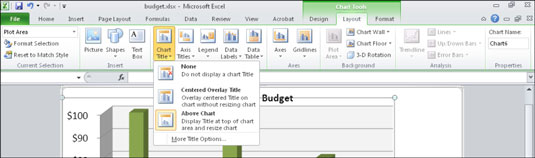
Ha az Elrendezés lap nem érhető el, ellenőrizze, hogy kiválasztotta-e a diagramot.
A diagram minden eleme formázható is. Például rákattinthat a jelmagyarázatra, majd csak erre alkalmazhatja a formázást.
Néha nehéz kiválasztani a diagram egy apró elemét – és megmondani, hogy mit választott –, ezért az Excel némi segítséget nyújt. A Formátum lapon a bal szélső csoport neve Aktuális kijelölés. Van egy legördülő listája, amelyből kiválaszthat egy diagramelemet, alternatívaként a diagramelemre való kattintás helyett.
Miután kiválasztott egy diagramelemet, használja a Formátum lapon található eszközöket a formázás alkalmazásához:

Az itt található vezérlők bármelyikével színt, szegélyt, speciális effektust vagy más formázási lehetőséget alkalmazhat rá. Például az Alakzatstílus-galéria alakzatokat és formázási előbeállításokat, a WordArt-stílusgaléria pedig különféle típusú szövegformázási beállításokat biztosít.
Válassza a Formátum→Aktuális kijelölés→Kijelölés formázása menüpontot az elem formázására szolgáló párbeszédpanel megnyitásához.

Alternatív megoldásként kattintson a jobb gombbal a kiválasztott elemre, és válassza ki a formázás parancsot a megjelenő menüből. A parancs pontos neve változó. Például, ha egy adatsort kijelöl, és rákattint a jobb gombbal, a parancs a Format Data Series.
Amikor megnyitja a Formázás párbeszédpanelt egy adott elemhez (jelölje ki az elemet, majd válassza a Formátum→Aktuális kijelölés→Formátumkijelölés menüpontot), a választási lehetőségek az elem típusától függenek. A bal oldalon megjelenik a kategóriák listája. Kattintson egy kategóriára a lehetőségek megjelenítéséhez, majd végezze el a kiválasztást.
A diagram formázásához használt párbeszédpanelek nem modálisak, ami két dolgot jelent:
Az ezeken a párbeszédpaneleken végzett változtatások azonnal érvénybe lépnek.
A párbeszédpanel nyitva maradhat, amíg a munkalap más részein dolgozik.
Ez a beállítás eltér a Windows-programok többi párbeszédpaneljétől, ahol nem tehet mást, amíg be nem zárja őket, és ahol a változtatások csak az OK vagy az Alkalmaz gombra kattintás után lépnek életbe.
3D diagramok elforgatásával érdekes effektusokat hozhat létre. Ha kísérletezni szeretne egy diagram elforgatásával, válassza az Elrendezés → Háttér → 3D elforgatás menüpontot.
Megtudhatja, hogyan állíthatja be a Discord audio- és videobemeneteit, hogyan állíthatja be az általános megjelenést, és hogyan és mikor szeretne értesítést kapni az új interakciókról.
Ismerje meg, hogyan találhat meg és csatlakozhat egy csoporthoz a Google Csoportok alkalmazásban. Csatlakozhat közvetlenül vagy kérhet csatlakozást.
A TechSmith Snagit a kedvenc képernyőkép- és képszerkesztő szoftverünk. Tekintse meg a Snagit 2018 új funkcióit!
Diagramokat vagy folyamatábrákat kell létrehoznia, és nem szeretne extra szoftvert telepíteni? Íme az online diagramkészítő eszközök listája.
Ha egy ház tele van vezeték nélkül csatlakoztatott eszközökkel és streaming szolgáltatásokkal, mint a Spotify, az nagyszerű, amíg a dolgok nem működnek, és érdekes megoldásokat nem talál.
Az NVMe M.2 SSD a legújabb számítógépes merevlemez-technológia. Mi ez, és milyen gyors a korábbi merevlemezekkel és szilárdtest-meghajtókkal (SSD) szemben?
A Sonos a jelenleg működő streaming audio megoldás, amely 400 dollártól indul két hangszóróért. De megfelelő beállítással az AirPlay ingyenes lehet. Tekintsük át a részleteket.
A Google Backup and Sync egy új alkalmazás, amely szinkronizálja a Fotókat és a Drive-ot. Olvassa el, hogy megtudja, hogyan áll szemben a OneDrive, a Dropbox, a Backblaze és a Crashplan.
A MyIPTV egy kábelvágó szolgáltatás, amely a SOPlayer alkalmazást több platformon használja, és televíziót, filmeket és egyéb médiát biztosít fizetős
A Logitech a közelmúltban kiadta az Illuminated Living-Room Keyboard K830-at, amelyet otthoni szórakoztatási társnak szántak. Íme az egységről szóló véleményünk.








